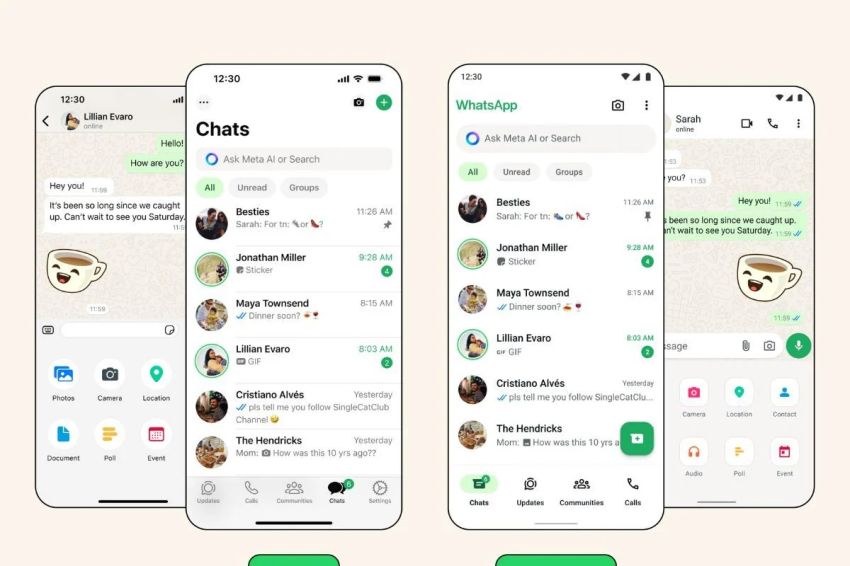JAKARTA – Dulu, transfer dari Android ke iPhone memang ribet, apalagi mentransfer chat WhatsApp. Namun kini, WhatsApp memiliki fitur resmi yang membuat proses ini menjadi sangat mudah! Tidak diperlukan program tambahan atau trik mewah. Yuk ikuti panduan lengkapnya:
Persiapan: – Update WhatsApp: Pastikan WhatsApp versi terbaru di ponsel Android Anda.
– Aplikasi “Pindah ke iOS”: Unduh dan instal aplikasi “Pindah ke iOS” di ponsel Android Anda.
– iPhone Baru atau Pulihkan: Pastikan iPhone Anda baru atau dikembalikan ke pengaturan pabrik.
– Daya baterai: Pastikan kedua ponsel memiliki baterai yang cukup atau sambungkan ke pengisi daya.
– Koneksi WiFi: Hubungkan kedua ponsel ke jaringan WiFi yang sama.
– Nomor Telepon: Pastikan Anda menggunakan nomor telepon yang sama di kedua ponsel.
Langkah-langkah: 1. Pengaturan iPhone: Nyalakan iPhone Anda dan ikuti langkah-langkah pengaturan awal hingga Anda mencapai layar “Aplikasi & Data”.
2. Pilih “Pindahkan Data Android”: Pada layar “Aplikasi & Data”, pilih “Pindahkan Data Android”.
3. Buka “Pindah ke iOS” di Android: Buka aplikasi “Pindah ke iOS” di ponsel Android Anda dan ketuk “Lanjutkan”.
4. Setuju dan Cari Kode: Baca syarat dan ketentuan, lalu tap “Setuju”. Ketuk Berikutnya di sudut kanan atas layar Temukan Kode.
5. Masukkan kode di Android: Sebuah kode akan muncul di iPhone Anda. Masukkan kode ini di ponsel Android Anda.
6. Pilih data: Di ponsel Android, pilih “WhatsApp” pada layar “Transfer Data”. Ketuk “Lanjutkan”.
7. Tunggu proses persiapan: WhatsApp akan menyiapkan data chat Anda untuk ditransfer.
8. Ketuk “Lanjutkan” di Android: Setelah proses instalasi selesai, ketuk “Lanjutkan” untuk kembali ke aplikasi “Pindah ke iOS”.
9. Ketuk “Lanjutkan” di iPhone: Di iPhone, ketuk “Lanjutkan” untuk memulai proses transfer data.
10. Tunggu proses transfer: Tergantung jumlah data chat, proses transfer akan memakan waktu beberapa menit.
11. Selesaikan Pengaturan iPhone: Setelah transfer selesai, selesaikan instruksi untuk mengatur iPhone Anda.
12. Unduh dan Masuk ke WhatsApp di iPhone: Unduh WhatsApp di iPhone Anda dari App Store. Buka WhatsApp dan login dengan nomor telepon yang sama.
13. Pulihkan Obrolan: WhatsApp akan mendeteksi cadangan obrolan yang ditransfer. Ketuk “Mulai” untuk memulihkan obrolan Anda.
14. Selesai! Sekarang semua obrolan WhatsApp Anda ada di iPhone baru Anda. Mudah bukan?
Ingat, jangan tutup aplikasi “Pindah ke iOS” atau WhatsApp selama proses transfer. Pastikan koneksi Wi-Fi stabil agar proses transfer tidak terganggu. Jika transfer tidak berhasil, ulangi langkah di atas.